vivo手机桌面上有变形器功能,可以帮助用户快速更改桌面效果,那么vivo手机变形器如何使用?下面就让小编给大家介绍一下吧~希望对你们有帮助哦~
vivo手机变形器如何使用?vivo手机变形器使用教程
一、首先打开变形器
·点击桌面“变形器”图标进入。
·或者在桌面长按空白处--点击变形器图标进入。
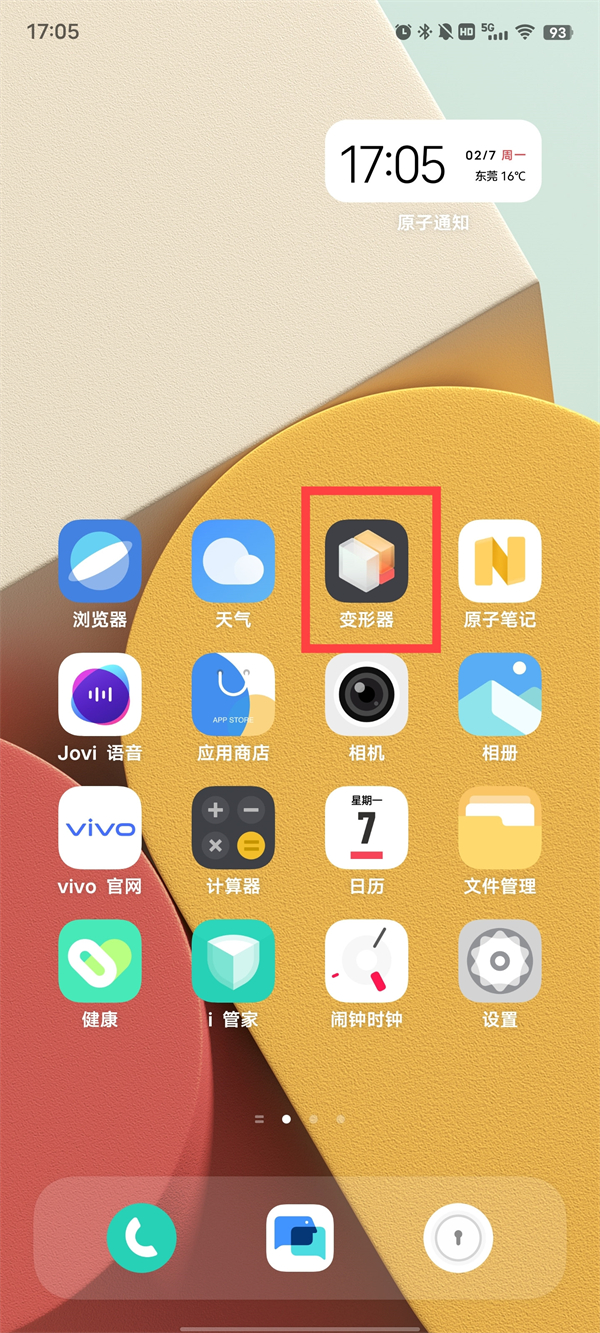
二、跟着设置图标风格
1、可调节图标风格为精美/简约,选择简约风格时可修改图标颜色,可设置锁屏和桌面的壁纸为“极简化壁纸”;
2、可调节图标圆角:开放、矩形、圆润;
3、可调节图标尺寸:小、中、大,当选择“小”的时候才能显示图标名称。
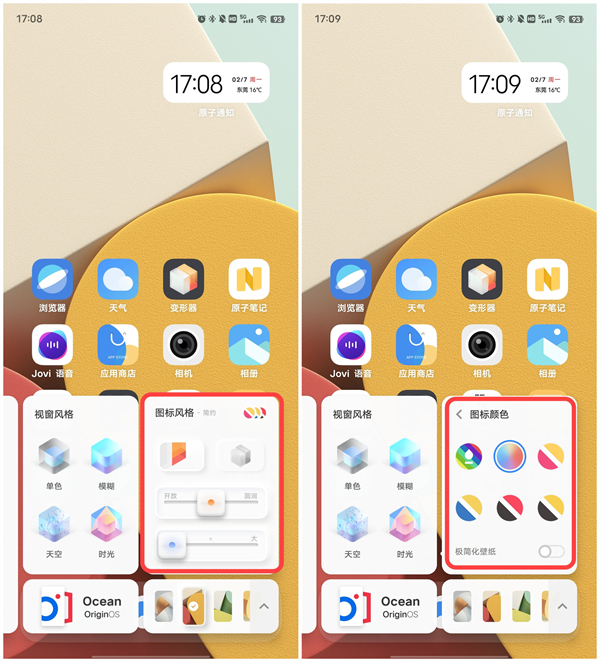
三、随即切换壁纸
1、横向滑动可切换桌面的壁纸;
2、点击右下角箭头进入壁纸库:可点击切换桌面壁纸,点击“还原”可恢复到之前的壁纸;点击右上角的相册图标可跳转相册以设置壁纸。
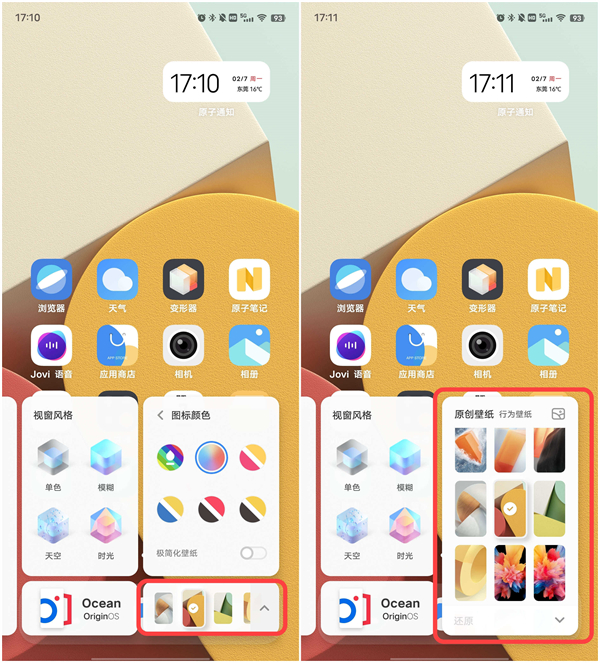
四、跟着切换主题
显示当前使用的主题,点击展开后,横向滑动可选择不同的内置主题,点击“应用”即可切换为所选主题。
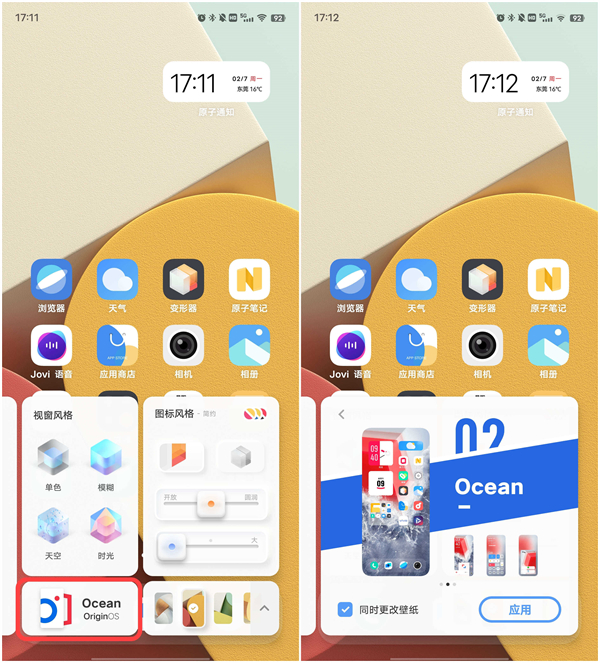
五、最后设置视窗风格
可设置壁纸风格为单色、模糊、天空、时光。
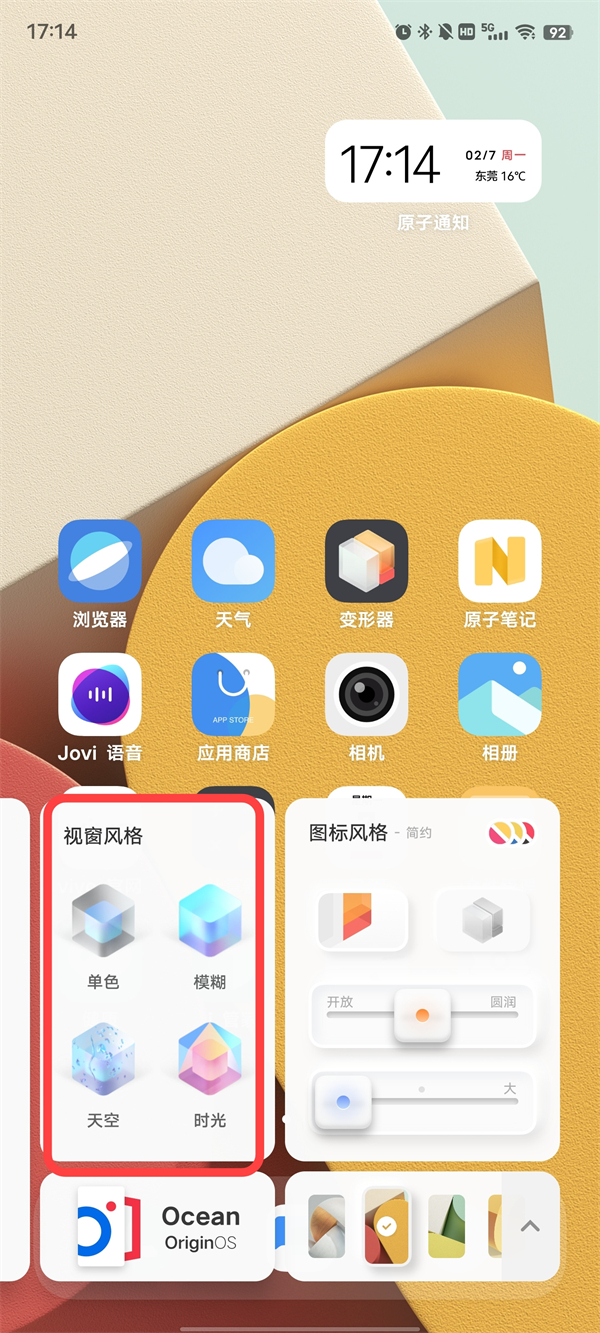
六、最后设置系统风格
1、可选择系统界面的提示颜色;
2、可切换系统界面按钮、卡片等的圆角;
3、开启“使用主题时更改系统风格”后会跟随当前主题的颜色或圆角,关闭则不跟随。
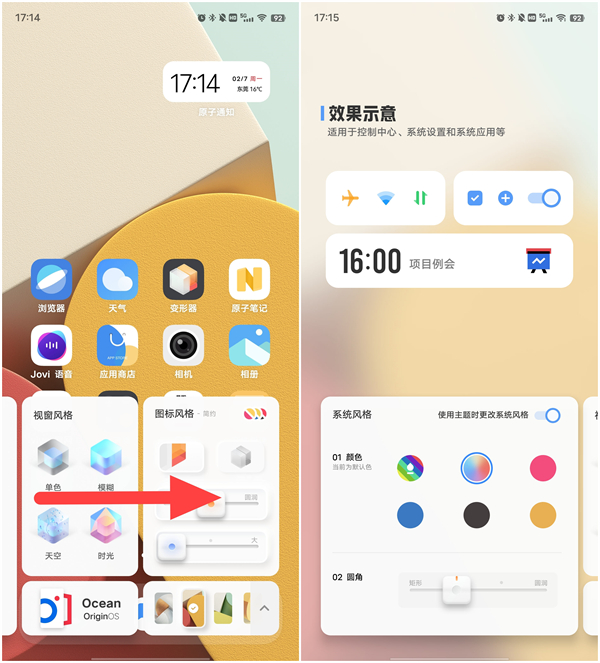
好了,以上就是vivo手机变形器的具体使用方法了,小伙伴可以根据自己的喜好,尝试设置自己喜欢的封面效果了~更多精彩等你来探索~




